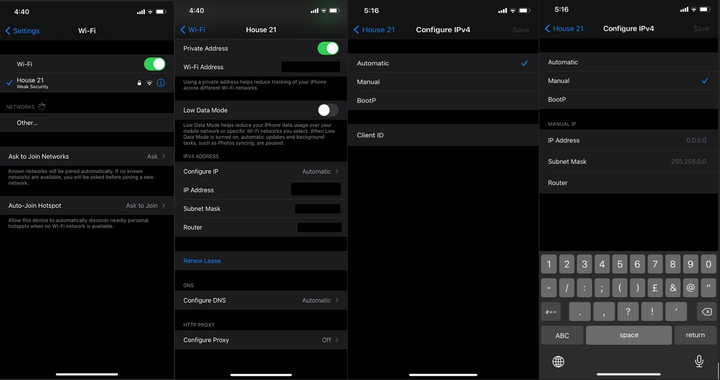Hur man ändrar IP-adressen på iPhone 2022
Din IP-adress är din unika identitet på internet. Den är dynamisk, vilket innebär att den ändras ofta, och utan den kan ingen kommunicera med dig online.
Men om någon upptäcker din iPhone IP-adress kan de lätt göra stor skada på din integritet online.
Så om du vill skydda din integritet, säkerhet och data online bör du veta hur du ändrar IP-adressen på din iPhone.
Oroa dig inte, för det är precis vad vi kommer att berätta för dig idag. Du kan ändra din iPhone IP-adress genom att följa tre olika metoder.
Så sitt hårt, och utan vidare, låt oss komma direkt till det.
3 enkla sätt att ändra IP-adress på iPhone
Låt oss titta på tre olika sätt att ändra din IP-adress på iPhone.
Metod 1: Ändra IP-adressen på iPhone med ett VPN
Av alla metoder för att ändra IP-adresser på iPhone, anses användning av en pålitlig VPN för jobbet fortfarande vara den mest effektiva. Men tyvärr kan inte alla VPN-leverantörer effektivt ändra din IP-adress på din iPhone.
Med endast en av de bästa VPN:erna för iPhone ändrar du din IP-adress på iPhone för att få den mest optimerade onlinesäkerheten , integriteten och dataskyddet från cyberbrottslingar.
Så här kan du ändra IP-adressen på iPhone med VPN:
Metod 2: Ändra IP-adress på iPhone genom att förnya hyresavtalet
Du kan också ändra din IP-adress på din iPhone genom att förnya hyresavtalet, men det garanterar inte alltid en ändring av din IP-adress. Det beror på din router och Wi-Fi-nätverksinställningar.
Här är stegen för att ändra IP-adressen på iPhone genom att förnya hyresavtalet.
- Gå till Inställningar på din iPhone.
- Klicka på Wi-Fi. Du kommer att se tillgängliga Wi-Fi-nätverk, inklusive det du är ansluten till.
- Tryck på info-ikonen (i) till höger om nätverksnamnet du för närvarande är ansluten till.
- Scrolla sedan ner och tryck på Förnya hyreskontrakt.
- Klicka på Förnya hyreskontrakt igen i bekräftelserutan som visas.
Metod 3: Ändra IP-adressen på iPhone manuellt
Om du inte gillar de två ovanstående metoderna finns det fortfarande ett sätt till för att ändra din IP-adress på din iPhone.
Gå till Inställningar på din iPhone.
Klicka på Wi-Fi. Du kommer att se tillgängliga Wi-Fi-nätverk, inklusive det du är ansluten till.
Tryck på info-ikonen (i) till höger om nätverksnamnet du för närvarande är ansluten till.
Tryck på Manuell.
Ett nytt avsnitt som heter Manuell IP visas.
Ange din statiska IP-adress, samt lämplig nätmask och routeradress.
Slutligen, tryck på Spara från det övre högra hörnet av din iPhone-skärm.
Ändra IP-adressen på iPhone: Vanliga frågor
Nej, att ändra IP-adressen på iPhone är helt lagligt. Det beror dock på vad du ändrar din IP-adress till och vad du gör med den nya IP-adressen.
Ja, VPN ändrar IP-adressen på iPhone. Genom att ansluta till en VPN-server byter du din faktiska IP-adress med en IP-adress för en VPN-server. Denna falska IP-adress kommer helt att dölja din faktiska IP, plats och identitet från nyfikna ögon.
Slutgiltiga tankar
Vi hoppas att vår artikel om hur du ändrar IP-adressen på iPhone kommer att hjälpa dig att ändra din faktiska IP-adress på iPhone för olika ändamål som ytterligare säkerhet, integritet och avblockering av geoblockerat strömmande innehåll.
Även om alla våra nämnda sätt att ändra IP-adressen på iPhone är lika viktiga, rekommenderar vi att du använder ett virtuellt privat nätverk för det här jobbet ökar din onlinesäkerhet , integritet och dataskydd.
Vi rekommenderar också att du använder ExpressVPN för att ändra din IP-adress på Android. Den erbjuder 3000+ servrar i 94 länder som Storbritannien, Kanada, Australien med militärklassad AES-256-bitars kryptering och flera ytterligare säkerhetsfunktioner.
Om du skyndar dig nu kan du utnyttja ExpressVPNs begränsade tid " 12 månader + 3 månader gratis " prenumeration som kommer med en 30-dagars pengarna-tillbaka-garanti.